ماذا تفعل إذا لم تتغير اللغة على الكمبيوتر
عادة ، تشارك عدة تخطيطات لوحة المفاتيح في العمل على جهاز كمبيوتر. في بعض الأحيان يحدث عطل ولا يمكن تغيير اللغة. قد تكون أسباب هذه المشكلة مختلفة. من السهل حلها ؛ كل ما عليك فعله هو تحديد مصدر المشكلة وإصلاحه. هذا سوف يساعدك على التعليمات الواردة في مقالتنا.
محتوى
حل المشكلة مع تغيير اللغة على الكمبيوتر
عادة ، تكمن المشكلة في تكوين لوحة المفاتيح بشكل غير صحيح في نظام التشغيل Windows نفسه أو في أعطال الكمبيوتر أو تلف ملفات معينة. سوف نحلل بالتفصيل طريقتين لحل المشكلة. دعونا المضي قدما في تنفيذها.
الطريقة الأولى: تخصيص تخطيط لوحة المفاتيح
أحيانًا يتم فقد الإعدادات التي تم تعيينها أو تم تعيين المعلمات بشكل غير صحيح. هذه المشكلة هي الأكثر تكرارًا ، لذا سيكون من المنطقي اعتبار حلها مسألة ذات أولوية. نوصي بالتحقق من التكوين بالكامل وإضافة التخطيط اللازم وتهيئة التحويل باستخدام الاختصارات. ما عليك سوى اتباع التعليمات التالية:
- افتح "ابدأ" وحدد "لوحة التحكم" .
- ابحث عن قسم "اللغة والإعدادات الإقليمية" وأطلقها.
- هذا سيفتح قائمة إضافية مقسمة إلى أقسام. تحتاج إلى الانتقال إلى "اللغات ولوحات المفاتيح" والنقر فوق "تغيير لوحة المفاتيح" .
- سترى قائمة مع الخدمات المثبتة. على اليمين توجد أزرار التحكم. انقر فوق "إضافة" .
- سترى قائمة بجميع التنسيقات المتاحة. حدد المطلوب ، وبعد ذلك سوف تحتاج إلى تطبيق الإعدادات عن طريق النقر على "موافق" .
- سيتم نقلك مرة أخرى إلى قائمة تغيير لوحة المفاتيح ، حيث ستحتاج إلى اختيار قسم "تبديل لوحة المفاتيح" والنقر فوق "تغيير اختصار لوحة المفاتيح" .
- هنا ، حدد مجموعة الأحرف التي سيتم استخدامها لتغيير التخطيط ، ثم انقر فوق "موافق" .
- في قائمة تغيير اللغة ، انتقل إلى "لوحة اللغة" ، ضع نقطة أمام "مثبت على شريط المهام" ولا تنس حفظ التغييرات بالنقر فوق "تطبيق" .
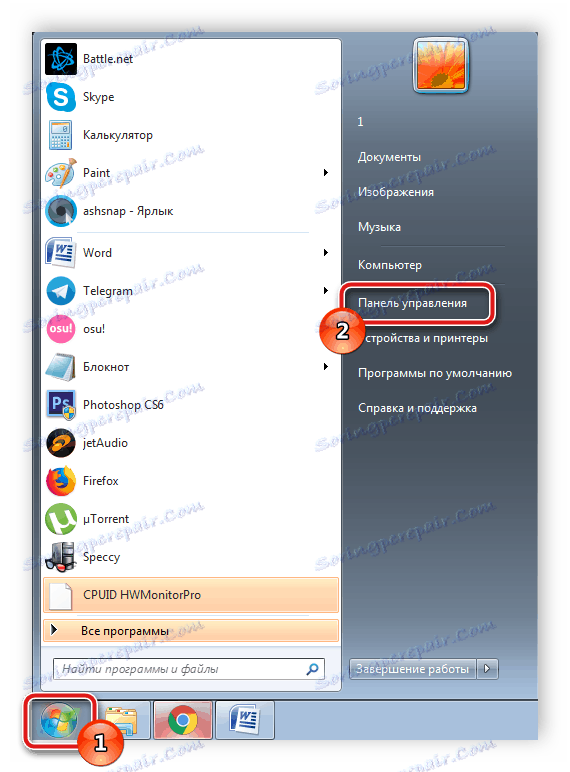
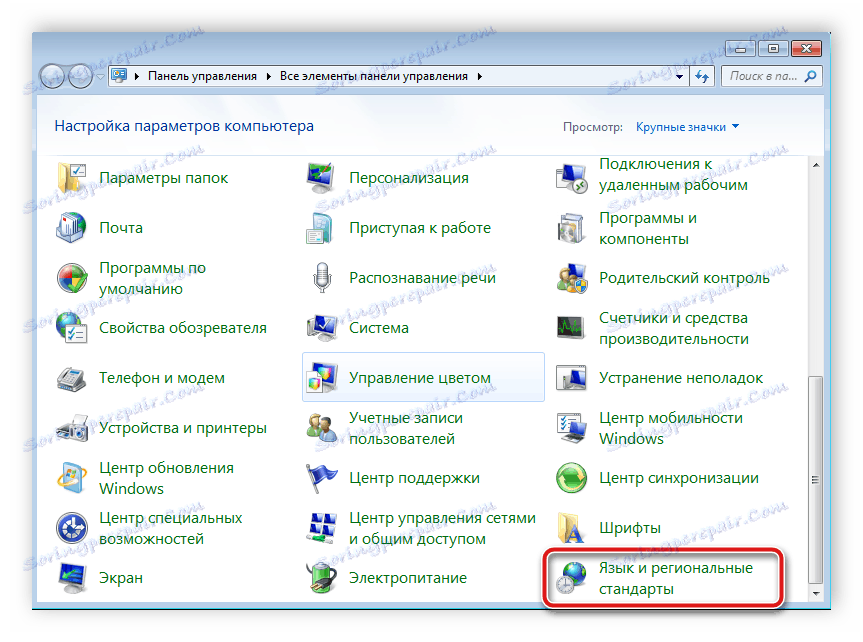
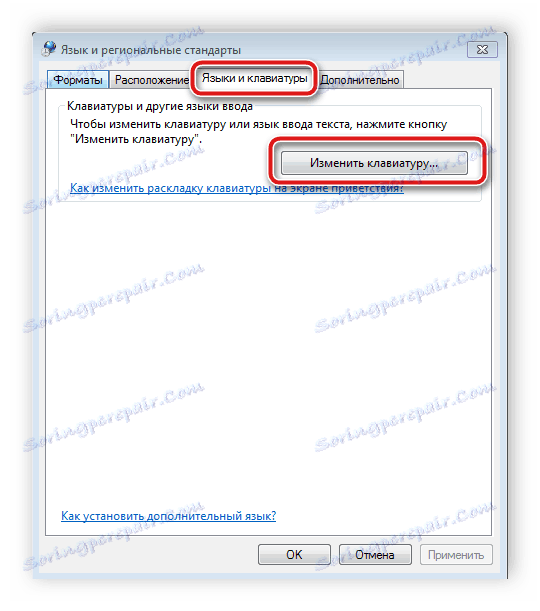
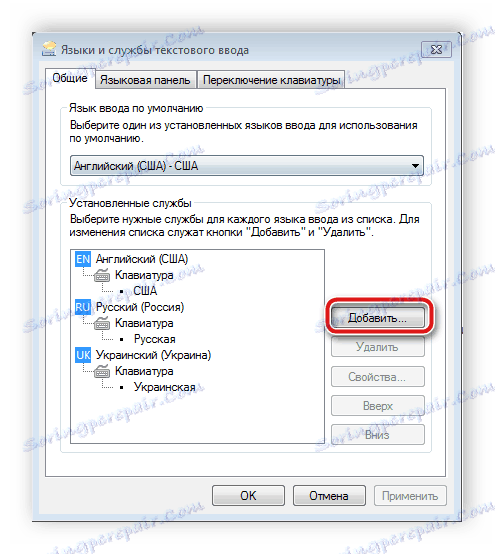
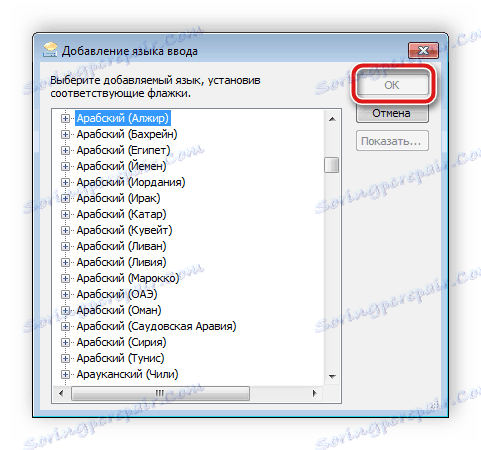
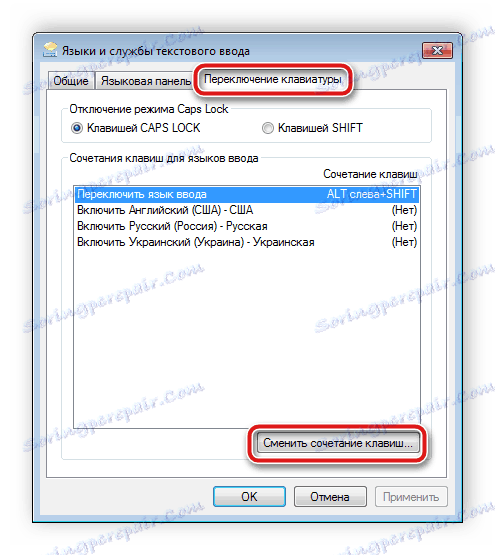

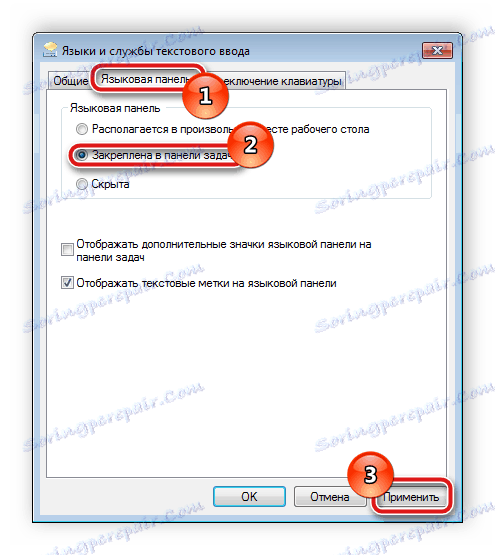
انظر أيضا: تغيير تخطيط لوحة المفاتيح في نظام التشغيل Windows 10
الطريقة 2: استعادة شريط اللغة
في الحالات التي تم فيها تعيين كافة الإعدادات بشكل صحيح ، ومع ذلك ، لا يزال تغيير التخطيط لا يحدث ، على الأرجح ، تكمن المشكلة في فشل لوحة اللغة وتلف التسجيل. استعد في 4 خطوات فقط:
- افتح " جهاز الكمبيوتر" وانتقل إلى قسم القرص الثابت المثبت عليه نظام التشغيل. عادة ما يسمى هذا القسم الرمز C.
- افتح مجلد ويندوز .
- ابحث فيه عن دليل "System32" وانتقل إليه.
- يحتوي على العديد من البرامج المفيدة والمرافق والوظائف. يجب عليك العثور على الملف التنفيذي ctfmon وتشغيله. يبقى فقط لإعادة تشغيل الكمبيوتر ، وبعد ذلك سيتم استعادة عمل لوحة اللغة.
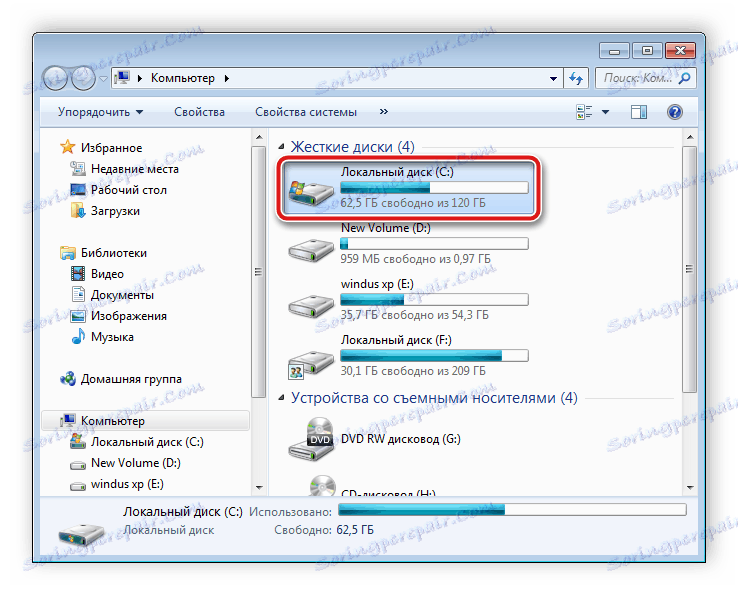
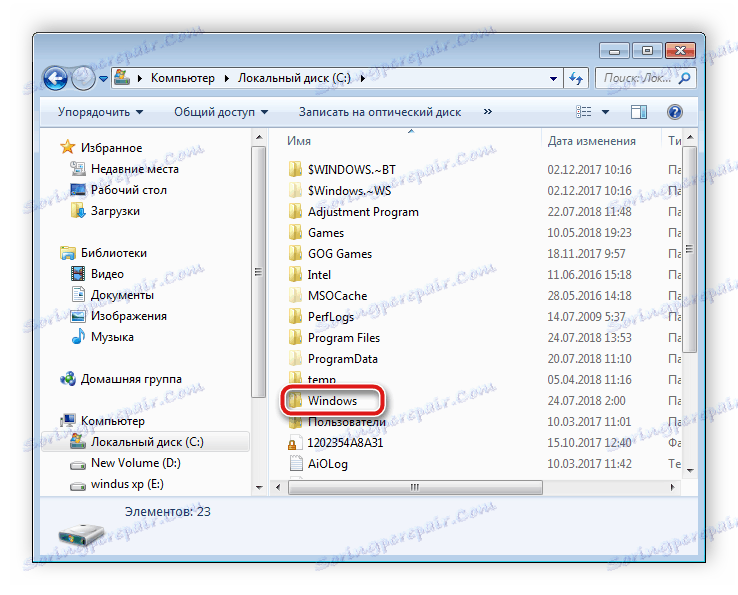
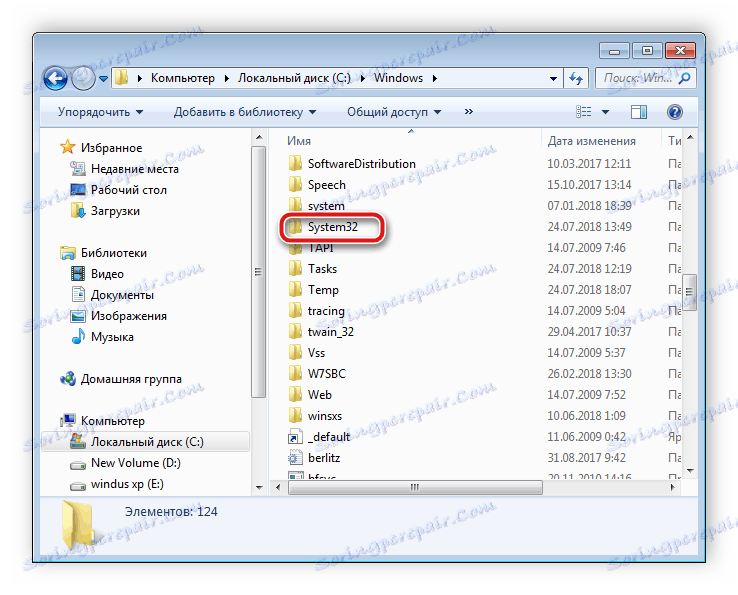
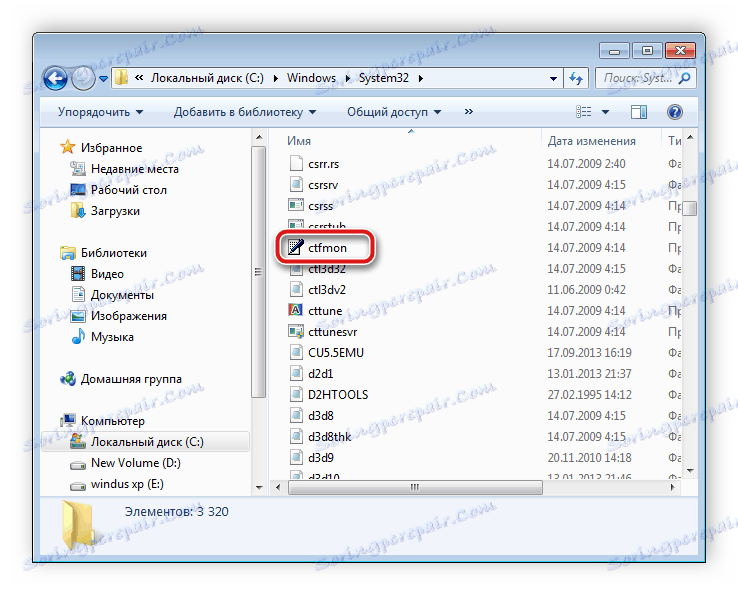
إذا استمرت المشكلة ورأيت مرة أخرى مشكلة في تبديل اللغة ، فيجب عليك استعادة السجل. ستحتاج إلى القيام بما يلي:
- استخدم تركيبة المفاتيح Win + R لبدء تشغيل البرنامج . اكتب regedit في السطر المناسب وانقر فوق "موافق" .
- اتبع المسار أدناه للعثور على المجلد "تعطيل" الذي تريد إنشاء معلمة سلسلة جديدة فيه.
HKEY_CURRENT_USERSoftwareMicrosoftWindowsCurrentVersionRun - إعادة تسمية المعلمة إلى ctfmon.exe .
- انقر بزر الماوس الأيمن فوق المعلمة ، وحدد "تغيير" وقم بتعيين القيمة أدناه ، حيث C هو قسم القرص الثابت المثبت عليه نظام التشغيل.
C:WINDOWSsystem32ctfmon.exe - يبقى فقط لإعادة تشغيل الكمبيوتر ، وبعد ذلك يجب استعادة عمل لوحة اللغة.
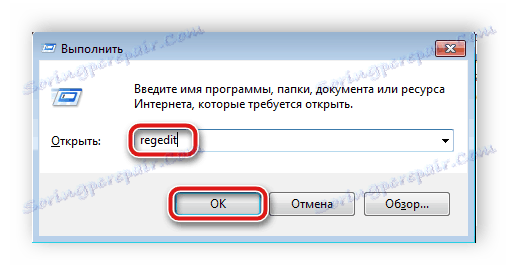
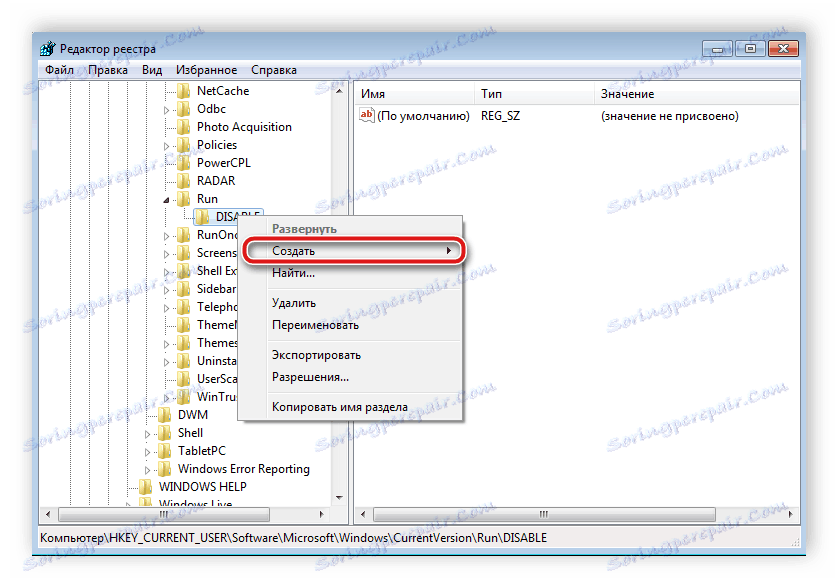
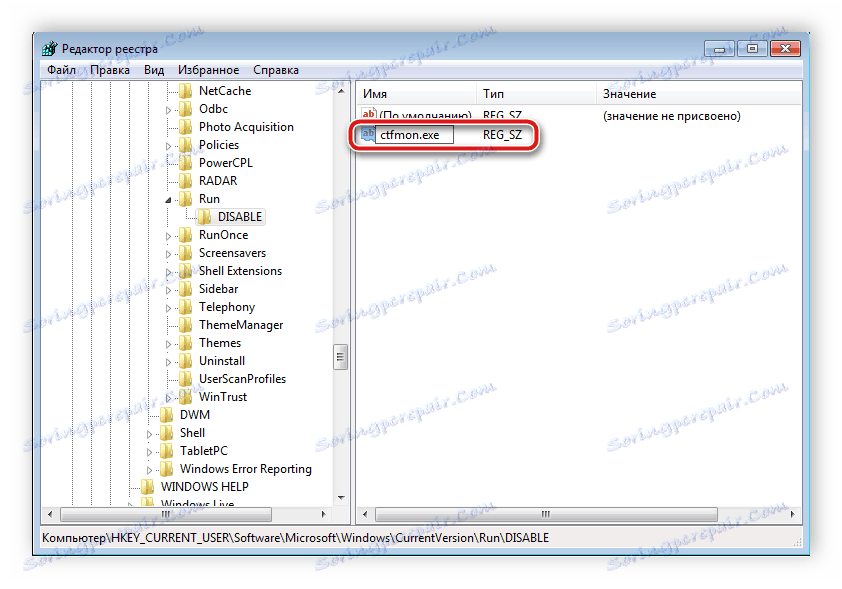

المشاكل في تغيير لغات الإدخال في Windows متكررة ، وكما ترى ، هناك عدة أسباب لذلك. أعلاه ، قمنا بتفكيك الطرق البسيطة التي يتم بها الإعداد والاسترداد ، وبالتالي تصحيح المشكلة مع تبديل اللغة.